Matplotlib中如何调整图例字体大小:全面指南
参考:How to Change Legend Font Size in Matplotlib
Matplotlib是Python中最流行的数据可视化库之一,它提供了丰富的功能来创建各种类型的图表和图形。在数据可视化中,图例(Legend)是一个重要的组成部分,它帮助读者理解图表中不同元素的含义。调整图例的字体大小是优化图表外观的关键步骤之一,可以提高图表的可读性和美观度。本文将详细介绍如何在Matplotlib中调整图例的字体大小,并提供多个实用示例。
1. 图例字体大小的重要性
在数据可视化中,图例字体大小的选择至关重要,原因如下:
- 可读性:适当的字体大小可以确保图例文本清晰可读,特别是在打印或投影时。
- 美观性:合适的字体大小可以与整个图表的风格协调,提升整体视觉效果。
- 信息层次:通过调整字体大小,可以突出重要信息或创建视觉层次。
- 空间利用:合理的字体大小有助于在有限的空间内展示更多信息。
让我们从最基本的方法开始,逐步深入探讨如何在Matplotlib中调整图例字体大小。
2. 使用fontsize参数
调整图例字体大小最直接的方法是在创建图例时使用fontsize参数。这个参数可以接受数字值(以点为单位)或预定义的字符串值(如’small’、’medium’、’large’等)。
以下是一个简单的示例:
import matplotlib.pyplot as plt
plt.figure(figsize=(8, 6))
plt.plot([1, 2, 3, 4], [1, 4, 2, 3], label='Line 1')
plt.plot([1, 2, 3, 4], [2, 3, 4, 1], label='Line 2')
plt.title('How to Change Legend Font Size in Matplotlib - how2matplotlib.com')
plt.legend(fontsize=16)
plt.show()
Output:
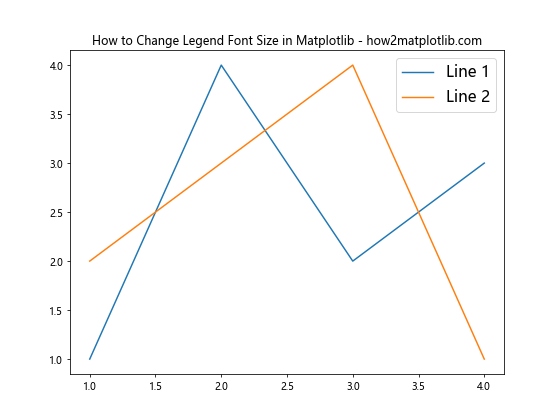
在这个例子中,我们创建了两条线并为它们添加了图例。通过设置fontsize=16,我们将图例的字体大小设置为16点。这是一种简单直接的方法,适用于大多数基本场景。
3. 使用prop参数
对于更精细的控制,我们可以使用prop参数。这个参数接受一个字典,允许我们不仅设置字体大小,还可以设置其他字体属性,如字体系列、样式等。
下面是一个使用prop参数的示例:
import matplotlib.pyplot as plt
plt.figure(figsize=(8, 6))
plt.plot([1, 2, 3, 4], [1, 4, 2, 3], label='Line 1')
plt.plot([1, 2, 3, 4], [2, 3, 4, 1], label='Line 2')
plt.title('How to Change Legend Font Size in Matplotlib - how2matplotlib.com')
plt.legend(prop={'family': 'serif', 'size': 14, 'weight': 'bold'})
plt.show()
Output:
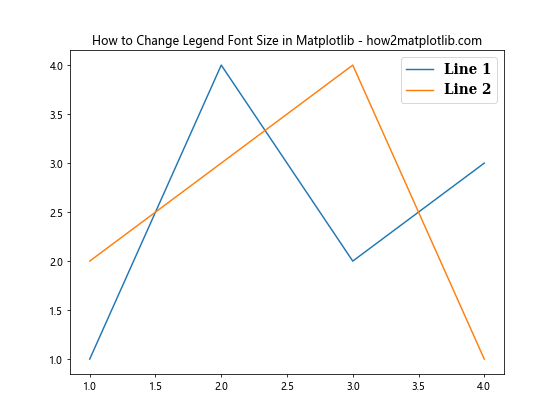
在这个例子中,我们不仅设置了字体大小为14点,还指定了字体系列为serif,并将字体设置为粗体。这种方法提供了更多的灵活性,允许我们精确控制图例文本的外观。
4. 使用rcParams全局设置
如果你想在整个脚本或笔记本中统一设置图例字体大小,可以使用Matplotlib的rcParams。这是一种全局设置,会影响所有后续创建的图表。
以下是使用rcParams设置图例字体大小的示例:
import matplotlib.pyplot as plt
plt.rcParams['legend.fontsize'] = 12
plt.figure(figsize=(8, 6))
plt.plot([1, 2, 3, 4], [1, 4, 2, 3], label='Line 1')
plt.plot([1, 2, 3, 4], [2, 3, 4, 1], label='Line 2')
plt.title('How to Change Legend Font Size in Matplotlib - how2matplotlib.com')
plt.legend()
plt.show()
Output:
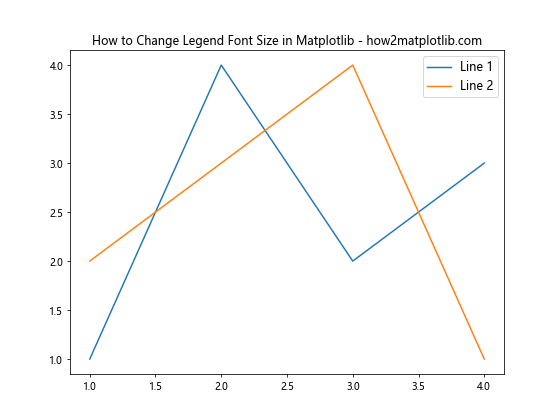
在这个例子中,我们通过设置plt.rcParams['legend.fontsize'] = 12来全局设置图例字体大小为12点。这种方法特别适合需要在多个图表中保持一致字体大小的情况。
5. 使用style上下文管理器
Matplotlib提供了style上下文管理器,允许我们临时修改绘图样式,包括图例字体大小。这种方法的优点是可以在不影响全局设置的情况下,为特定的图表设置样式。
下面是使用style上下文管理器的示例:
import matplotlib.pyplot as plt
with plt.style.context({'legend.fontsize': 15}):
plt.figure(figsize=(8, 6))
plt.plot([1, 2, 3, 4], [1, 4, 2, 3], label='Line 1')
plt.plot([1, 2, 3, 4], [2, 3, 4, 1], label='Line 2')
plt.title('How to Change Legend Font Size in Matplotlib - how2matplotlib.com')
plt.legend()
plt.show()
Output:
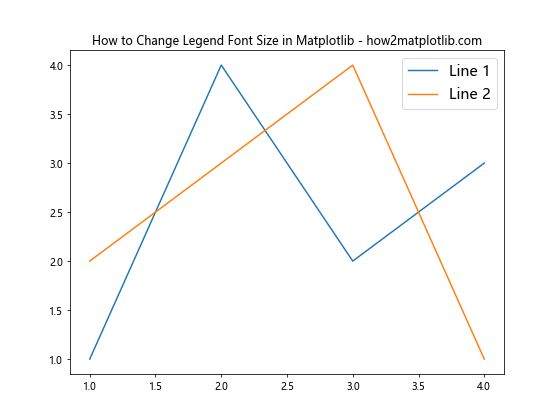
在这个例子中,我们使用with plt.style.context()创建了一个临时的样式环境,在这个环境中图例字体大小被设置为15点。这种方法特别适合需要在同一脚本中创建具有不同样式的多个图表的情况。
6. 调整图例标题字体大小
有时,我们可能需要为图例添加一个标题,并单独调整其字体大小。Matplotlib允许我们通过title参数来实现这一点。
以下是一个调整图例标题字体大小的示例:
import matplotlib.pyplot as plt
plt.figure(figsize=(8, 6))
plt.plot([1, 2, 3, 4], [1, 4, 2, 3], label='Line 1')
plt.plot([1, 2, 3, 4], [2, 3, 4, 1], label='Line 2')
plt.title('How to Change Legend Font Size in Matplotlib - how2matplotlib.com')
legend = plt.legend(title='Legend Title')
plt.setp(legend.get_title(), fontsize=16)
plt.show()
Output:
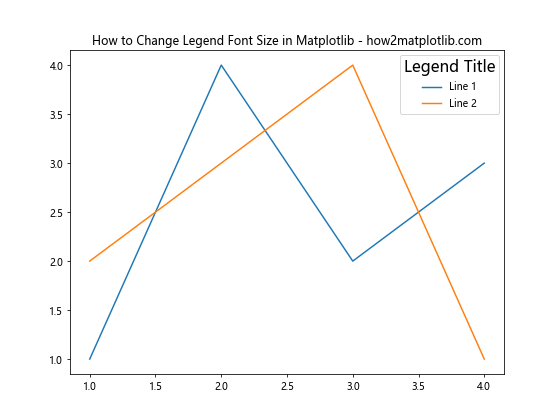
在这个例子中,我们首先创建了一个带有标题的图例,然后使用plt.setp()函数单独设置标题的字体大小为16点。这种方法允许我们为图例标题和图例项设置不同的字体大小。
7. 使用面向对象的接口
Matplotlib提供了两种主要的接口:pyplot接口和面向对象的接口。面向对象的接口提供了更细粒度的控制,特别适合复杂的图表或需要高度自定义的情况。
下面是使用面向对象接口调整图例字体大小的示例:
import matplotlib.pyplot as plt
fig, ax = plt.subplots(figsize=(8, 6))
ax.plot([1, 2, 3, 4], [1, 4, 2, 3], label='Line 1')
ax.plot([1, 2, 3, 4], [2, 3, 4, 1], label='Line 2')
ax.set_title('How to Change Legend Font Size in Matplotlib - how2matplotlib.com')
legend = ax.legend()
for text in legend.get_texts():
text.set_fontsize(14)
plt.show()
Output:
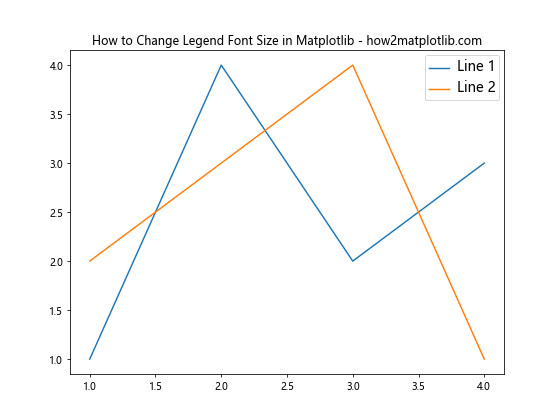
在这个例子中,我们首先创建了图例,然后遍历图例中的所有文本元素,并单独设置每个元素的字体大小。这种方法提供了最大的灵活性,允许我们为图例中的不同项设置不同的字体大小。
8. 根据图表大小动态调整字体大小
在某些情况下,我们可能需要根据图表的大小动态调整图例的字体大小。这在创建响应式或可缩放的图表时特别有用。
以下是一个根据图表大小动态调整图例字体大小的示例:
import matplotlib.pyplot as plt
def adjust_legend_fontsize(fig):
width, height = fig.get_size_inches()
fontsize = min(width, height) * 2
return fontsize
fig, ax = plt.subplots(figsize=(8, 6))
ax.plot([1, 2, 3, 4], [1, 4, 2, 3], label='Line 1')
ax.plot([1, 2, 3, 4], [2, 3, 4, 1], label='Line 2')
ax.set_title('How to Change Legend Font Size in Matplotlib - how2matplotlib.com')
fontsize = adjust_legend_fontsize(fig)
ax.legend(fontsize=fontsize)
plt.show()
Output:
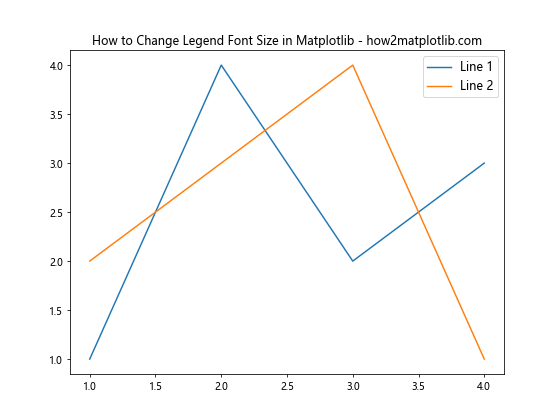
在这个例子中,我们定义了一个adjust_legend_fontsize函数,它根据图表的宽度和高度计算适当的字体大小。这种方法确保图例字体大小与图表大小保持适当的比例。
9. 使用相对字体大小
有时,我们可能想要相对于默认字体大小来调整图例字体大小。Matplotlib允许我们使用相对大小,如’smaller’、’larger’等。
下面是一个使用相对字体大小的示例:
import matplotlib.pyplot as plt
plt.figure(figsize=(8, 6))
plt.plot([1, 2, 3, 4], [1, 4, 2, 3], label='Line 1')
plt.plot([1, 2, 3, 4], [2, 3, 4, 1], label='Line 2')
plt.title('How to Change Legend Font Size in Matplotlib - how2matplotlib.com')
plt.legend(fontsize='large')
plt.show()
Output:
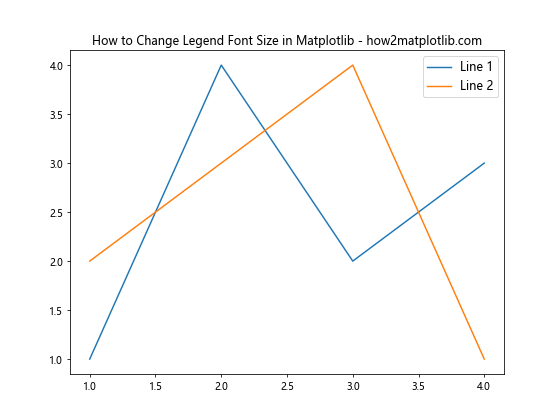
在这个例子中,我们使用fontsize='large'来设置图例字体大小。Matplotlib会根据当前的默认字体大小来解释这个相对值。这种方法在需要保持与其他元素字体大小相对关系的情况下特别有用。
10. 调整图例中特定项的字体大小
在某些情况下,我们可能需要为图例中的不同项设置不同的字体大小。这可以通过获取图例对象并直接操作其文本属性来实现。
以下是一个为图例中特定项调整字体大小的示例:
import matplotlib.pyplot as plt
fig, ax = plt.subplots(figsize=(8, 6))
ax.plot([1, 2, 3, 4], [1, 4, 2, 3], label='Line 1')
ax.plot([1, 2, 3, 4], [2, 3, 4, 1], label='Line 2')
ax.set_title('How to Change Legend Font Size in Matplotlib - how2matplotlib.com')
legend = ax.legend()
legend_texts = legend.get_texts()
legend_texts[0].set_fontsize(14) # 设置第一个图例项的字体大小
legend_texts[1].set_fontsize(10) # 设置第二个图例项的字体大小
plt.show()
Output:
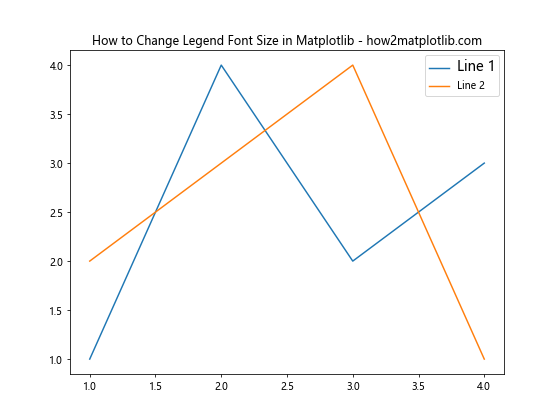
在这个例子中,我们首先获取图例对象,然后获取其中的文本元素。通过索引这些文本元素,我们可以单独设置每个图例项的字体大小。这种方法允许我们在同一图例中使用不同的字体大小,以突出某些特定的项。
11. 使用LaTeX渲染图例文本
对于需要数学公式或特殊符号的图例,使用LaTeX渲染可能是一个好选择。Matplotlib支持LaTeX渲染,这不仅允许我们使用数学符号,还能精确控制字体大小。
以下是一个使用LaTeX渲染图例文本并调整字体大小的示例:
import matplotlib.pyplot as plt
plt.rcParams['text.usetex'] = True
plt.rcParams['font.family'] = 'serif'
plt.figure(figsize=(8, 6))
plt.plot([1, 2, 3, 4], [1, 4, 2, 3], label=r'y = x^2')
plt.plot([1, 2, 3, 4], [2, 3, 4, 1], label=r'y = \sqrt{x}')
plt.title('How to Change Legend Font Size in Matplotlib - how2matplotlib.com')
plt.legend(fontsize=16)
plt.show()
在这个例子中,我们首先启用LaTeX渲染,然后使用LaTeX语法来定义图例标签。通过设置fontsize=16,我们可以控制LaTeX渲染文本的大小。这种方法特别适合需要在图例中显示复杂数学表达式的情况。
12. 使用自定义字体
有时,我们可能想要使用特定的字体来渲染图例文本。Matplotlib允许我们使用系统中安装的任何字体,这给了我们更多的创意空间。
以下是一个使用自定义字体并调整其大小的示例:
import matplotlib.pyplot as plt
from matplotlib import font_manager
# 添加自定义字体
font_path = '/path/to/your/font.ttf' # 替换为实际的字体文件路径
custom_font = font_manager.FontProperties(fname=font_path)
plt.figure(figsize=(8, 6))
plt.plot([1, 2, 3, 4], [1, 4, 2, 3], label='Line1')
plt.plot([1, 2, 3, 4], [2, 3, 4, 1], label='Line 2')
plt.title('How to Change Legend Font Size in Matplotlib - how2matplotlib.com')
plt.legend(prop={'family': custom_font.get_name(), 'size': 14})
plt.show()
在这个例子中,我们首先加载了一个自定义字体文件,然后在创建图例时使用这个字体并设置其大小。这种方法允许我们使用独特的字体来增强图表的视觉吸引力,同时保持对字体大小的控制。
13. 调整图例框的大小
有时,调整图例字体大小可能会影响图例框的大小。我们可以通过设置图例的其他属性来调整图例框的大小,以确保它与新的字体大小相匹配。
以下是一个调整图例框大小的示例:
import matplotlib.pyplot as plt
plt.figure(figsize=(8, 6))
plt.plot([1, 2, 3, 4], [1, 4, 2, 3], label='Line 1')
plt.plot([1, 2, 3, 4], [2, 3, 4, 1], label='Line 2')
plt.title('How to Change Legend Font Size in Matplotlib - how2matplotlib.com')
legend = plt.legend(fontsize=16)
legend.set_frame_on(True)
legend.get_frame().set_facecolor('white')
legend.get_frame().set_edgecolor('black')
legend.get_frame().set_linewidth(1)
plt.show()
Output:
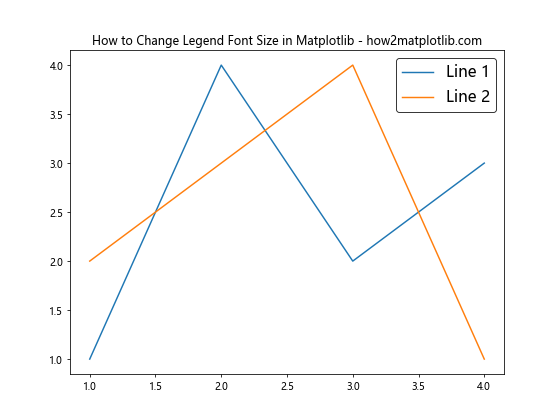
在这个例子中,我们不仅设置了图例的字体大小,还调整了图例框的外观。我们设置了边框颜色、填充颜色和线宽,以确保图例框与较大的字体大小相协调。
14. 在子图中调整图例字体大小
当使用子图时,我们可能需要为每个子图单独设置图例字体大小。这可以通过遍历子图并分别设置每个子图的图例来实现。
以下是一个在子图中调整图例字体大小的示例:
import matplotlib.pyplot as plt
fig, (ax1, ax2) = plt.subplots(1, 2, figsize=(12, 5))
ax1.plot([1, 2, 3, 4], [1, 4, 2, 3], label='Line 1')
ax1.plot([1, 2, 3, 4], [2, 3, 4, 1], label='Line 2')
ax1.set_title('Subplot 1 - how2matplotlib.com')
ax1.legend(fontsize=12)
ax2.plot([1, 2, 3, 4], [3, 1, 4, 2], label='Line 3')
ax2.plot([1, 2, 3, 4], [4, 3, 2, 1], label='Line 4')
ax2.set_title('Subplot 2 - how2matplotlib.com')
ax2.legend(fontsize=14)
plt.tight_layout()
plt.show()
Output:
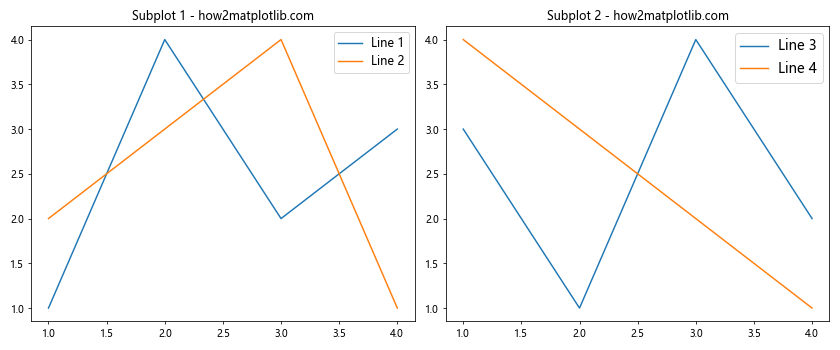
在这个例子中,我们创建了两个子图,并为每个子图单独设置了图例字体大小。这种方法允许我们在同一图表中使用不同的图例字体大小,以适应不同子图的需求。
15. 使用颜色映射调整图例字体颜色和大小
在某些情况下,我们可能想要根据数据的某些属性来调整图例的字体大小和颜色。这可以通过使用颜色映射来实现。
以下是一个使用颜色映射调整图例字体颜色和大小的示例:
import matplotlib.pyplot as plt
import numpy as np
data = np.random.rand(4, 10)
colors = plt.cm.viridis(np.linspace(0, 1, 4))
plt.figure(figsize=(10, 6))
for i, row in enumerate(data):
plt.plot(row, label=f'Line {i+1}', color=colors[i])
plt.title('How to Change Legend Font Size in Matplotlib - how2matplotlib.com')
legend = plt.legend()
for i, text in enumerate(legend.get_texts()):
text.set_color(colors[i])
text.set_fontsize(12 + i*2) # 字体大小从12到18
plt.show()
Output:
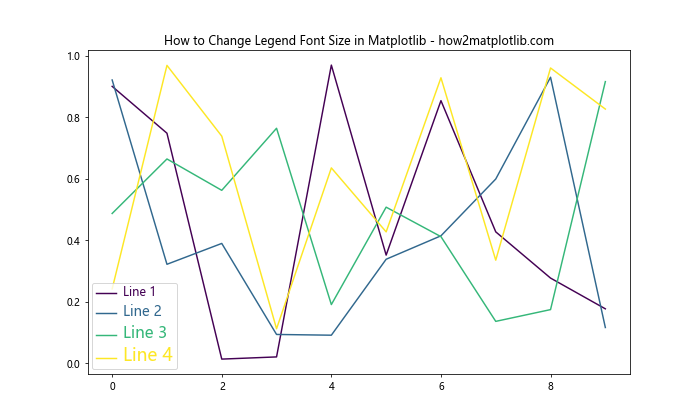
在这个例子中,我们使用颜色映射为每条线分配了不同的颜色,并在图例中反映了这些颜色。同时,我们还根据线的索引逐渐增加图例项的字体大小。这种方法可以创建视觉上更有趣和信息更丰富的图例。
16. 使用动画调整图例字体大小
对于交互式或动态图表,我们可能希望能够实时调整图例的字体大小。这可以通过Matplotlib的动画功能来实现。
以下是一个使用动画调整图例字体大小的示例:
import matplotlib.pyplot as plt
import matplotlib.animation as animation
fig, ax = plt.subplots(figsize=(8, 6))
x = [1, 2, 3, 4]
y1 = [1, 4, 2, 3]
y2 = [2, 3, 4, 1]
line1, = ax.plot(x, y1, label='Line 1')
line2, = ax.plot(x, y2, label='Line 2')
legend = ax.legend(fontsize=10)
ax.set_title('How to Change Legend Font Size in Matplotlib - how2matplotlib.com')
def update(frame):
fontsize = 10 + frame
for text in legend.get_texts():
text.set_fontsize(fontsize)
return legend.get_texts()
ani = animation.FuncAnimation(fig, update, frames=10, interval=200, blit=True)
plt.show()
Output:
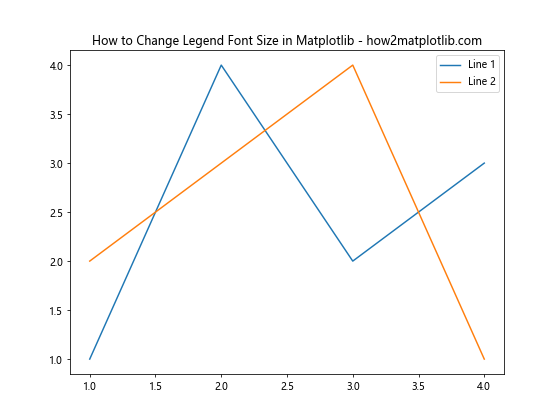
在这个例子中,我们创建了一个动画,它逐渐增加图例的字体大小。这种方法可以用于创建交互式图表,允许用户动态调整图例的字体大小。
17. 使用不同的字体样式
除了调整字体大小,我们还可以使用不同的字体样式来增强图例的可读性和美观性。Matplotlib提供了多种字体样式选项,如斜体、粗体等。
以下是一个使用不同字体样式的示例:
import matplotlib.pyplot as plt
plt.figure(figsize=(8, 6))
plt.plot([1, 2, 3, 4], [1, 4, 2, 3], label='Normal')
plt.plot([1, 2, 3, 4], [2, 3, 4, 1], label='Bold')
plt.plot([1, 2, 3, 4], [3, 1, 4, 2], label='Italic')
plt.title('How to Change Legend Font Size in Matplotlib - how2matplotlib.com')
legend = plt.legend()
legend_texts = legend.get_texts()
legend_texts[0].set_fontsize(12)
legend_texts[1].set_fontsize(14)
legend_texts[1].set_fontweight('bold')
legend_texts[2].set_fontsize(16)
legend_texts[2].set_fontstyle('italic')
plt.show()
Output:
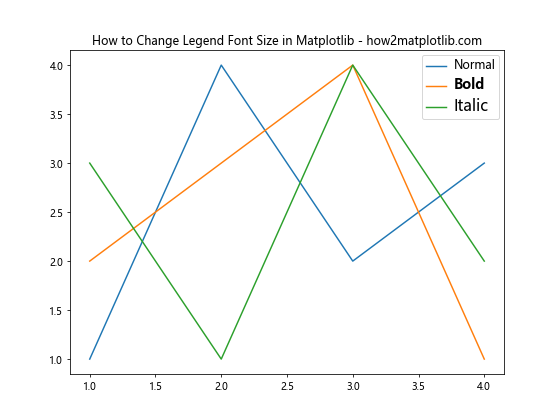
在这个例子中,我们为图例中的不同项设置了不同的字体大小和样式。这种方法可以用来强调某些特定的图例项,或者创建视觉层次感。
18. 使用HTML样式
Matplotlib还支持在文本中使用有限的HTML样式,这为调整图例文本提供了另一种灵活的方法。
以下是一个使用HTML样式调整图例文本的示例:
import matplotlib.pyplot as plt
plt.figure(figsize=(8, 6))
plt.plot([1, 2, 3, 4], [1, 4, 2, 3], label='Line 1')
plt.plot([1, 2, 3, 4], [2, 3, 4, 1], label='Line 2')
plt.title('How to Change Legend Font Size in Matplotlib - how2matplotlib.com')
plt.legend(labels=['<font size="3">Line 1</font>', '<font size="5">Line 2</font>'])
plt.rcParams['legend.fontsize'] = 12
plt.rcParams['legend.title_fontsize'] = 14
plt.show()
Output:
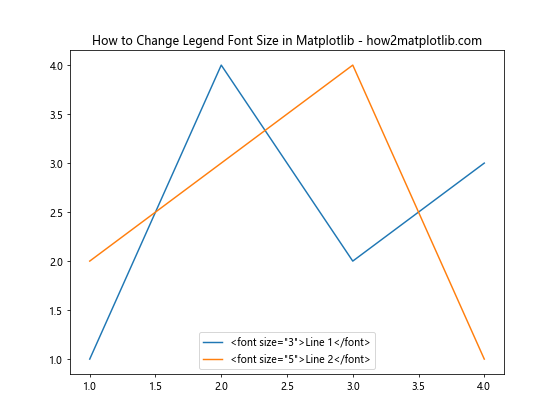
在这个例子中,我们使用HTML的<font>标签来直接在图例标签中设置字体大小。这种方法提供了另一种灵活的方式来控制图例文本的外观。
19. 根据数据重要性调整字体大小
在某些情况下,我们可能想要根据数据的重要性或显著性来调整图例项的字体大小。这可以通过计算数据的某些统计特征,然后据此调整字体大小来实现。
以下是一个根据数据重要性调整字体大小的示例:
import matplotlib.pyplot as plt
import numpy as np
data1 = np.random.normal(0, 1, 1000)
data2 = np.random.normal(0, 2, 1000)
data3 = np.random.normal(0, 3, 1000)
plt.figure(figsize=(10, 6))
plt.hist(data1, alpha=0.5, label='Data 1')
plt.hist(data2, alpha=0.5, label='Data 2')
plt.hist(data3, alpha=0.5, label='Data 3')
plt.title('How to Change Legend Font Size in Matplotlib - how2matplotlib.com')
legend = plt.legend()
for i, text in enumerate([data1, data2, data3]):
std = np.std(text)
fontsize = 10 + std * 2 # 根据标准差调整字体大小
legend.get_texts()[i].set_fontsize(fontsize)
plt.show()
Output:

在这个例子中,我们根据每组数据的标准差来调整相应图例项的字体大小。这种方法可以直观地反映数据的重要性或变异性。
20. 使用图例字体大小突出关键信息
最后,我们可以使用图例字体大小来突出图表中的关键信息。通过为重要的数据系列使用较大的字体,我们可以引导观众的注意力。
以下是一个使用图例字体大小突出关键信息的示例:
import matplotlib.pyplot as plt
import numpy as np
x = np.linspace(0, 10, 100)
y1 = np.sin(x)
y2 = np.cos(x)
y3 = np.tan(x)
plt.figure(figsize=(10, 6))
plt.plot(x, y1, label='sin(x)')
plt.plot(x, y2, label='cos(x)')
plt.plot(x, y3, label='tan(x) - Key Trend', linewidth=2)
plt.title('How to Change Legend Font Size in Matplotlib - how2matplotlib.com')
legend = plt.legend()
for i, text in enumerate(legend.get_texts()):
if i == 2: # 突出显示第三个图例项
text.set_fontsize(16)
text.set_fontweight('bold')
else:
text.set_fontsize(12)
plt.show()
Output:
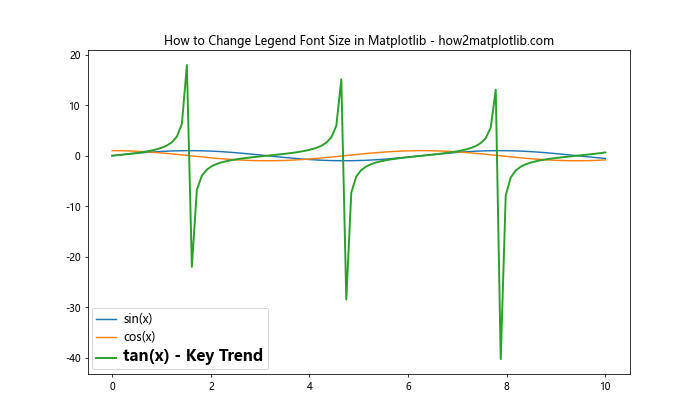
在这个例子中,我们通过使用较大的字体和粗体来突出显示tan(x)函数的图例项。这种方法可以有效地引导观众关注图表中最重要的信息。
结论
调整Matplotlib中的图例字体大小是一个简单但强大的技巧,可以显著提高图表的可读性和美观度。从基本的fontsize参数设置到高级的动态调整和样式定制,我们探讨了多种方法来控制图例文本的大小和外观。
关键要点包括:
- 使用
fontsize参数是最直接的方法。 prop参数提供了更细粒度的控制。rcParams可以全局设置图例字体大小。- 面向对象的接口允许更精细的控制。
- 可以根据图表大小或数据特性动态调整字体大小。
- 结合其他样式选项(如颜色、粗细)可以创建更有吸引力的图例。
通过掌握这些技巧,你可以创建既信息丰富又视觉上吸引人的图表,有效地传达你的数据故事。记住,图例字体大小的选择应该与整体图表设计相协调,并考虑到目标受众和展示媒介。适当的实践和实验将帮助你找到最适合你特定需求的方法。
 极客笔记
极客笔记